KRNL-Injector が Roblox プロセスを見つけることができなかった問題を修正
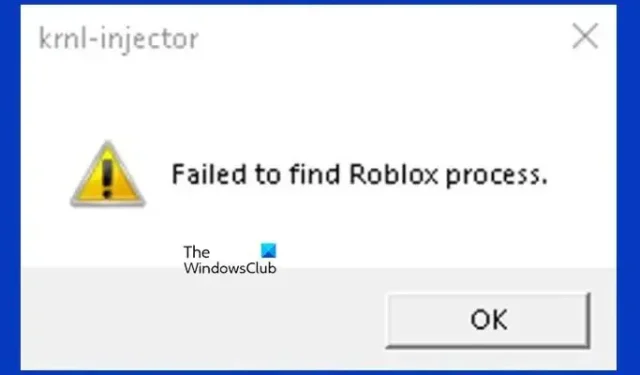
Roblox ユーザーが KRNL Executor でゲームをプレイしようとすると、エラーが発生します。KRNL はサードパーティ アプリケーションであるため、Roblox を実行するといくつかの問題が発生します。この投稿では、この問題について説明し、 KRNL-Injector が Roblox プロセスを見つけられなかった場合に何をする必要があるかを見ていきます。したがって、そのような問題に直面した場合、このガイドはあなたのためのものです。
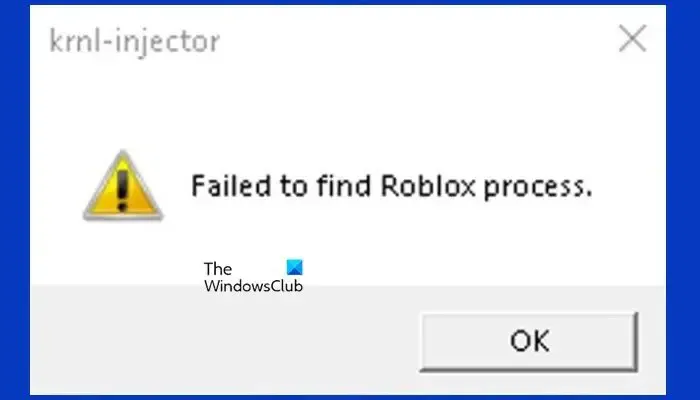
KRNL-Injector が Roblox プロセスを見つけられませんでした
KRNL-Injector が Roblox プロセスを見つけることができなかった場合は、以下に記載されている解決策に従って問題を解決してください。
- Robloxをリロードする
- Robloxを管理者として開きます
- KRNLアプリのデータとログを削除する
それらについて詳しく話しましょう。
1] Robloxをリロードする
この問題を解決するために必要なのは、Roblox アプリをリロードすることだけである場合があります。この問題の原因となっている可能性のある不具合がフラッシュされます。また、「閉じる」ボタンをクリックするだけでなく、タスク マネージャーからタスクを強制終了して、アプリを完全にシャットダウンすることをお勧めします。その後、それを開いて問題が解決したかどうかを確認できます。
2] Robloxを管理者として開きます
この問題は、Roblox がシステムにインストールされているファイルにアクセスできない場合にも発生する可能性があります。その場合は、管理者権限で Roblox を開くだけです。そのためには、それを右クリックして「タスクの終了」を選択するだけです。
3] KRNLアプリのデータとログを削除します
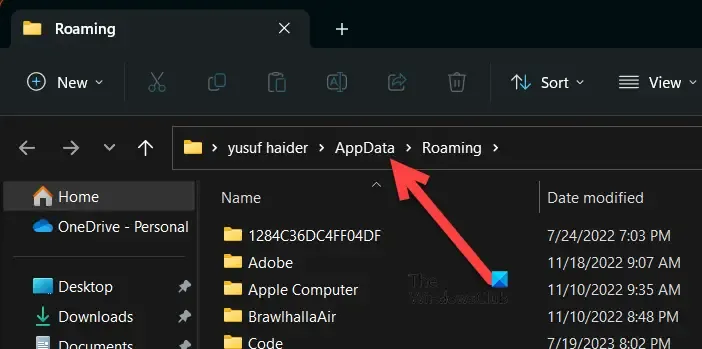
次に、このようなエラーが発生して破損している可能性があるため、KRNL アプリのデータとログ ファイルを削除する必要があります。削除するのはキャッシュ ファイルだけであり、保存されたゲーム データは削除しないため、ゲームの進行には影響しないことに注意してください。同じことを行うには、以下の手順に従います。
- Win + Rで実行を開きます。
- 「%appdata%」と入力し、「OK」をクリックします。
- KRNL フォルダーを見つけて削除します。
- 次に、アドレスバーから「AppData」をクリックします。
- [ローカル] > [Roblox] に移動します。
- その後、ログフォルダーを削除できます。
この投稿で説明した解決策を使用して問題を解決できることを願っています。
KRNL のオリジナル サイトとは何ですか?
KRNLの公式サイトhttps://krnl.place/ 。したがって、他の URL を見つけた場合は、悪意のある URL である可能性があることに注意してください。アクセスしたい場合は、ブラウザを開いて、ここで説明されている場所にアクセスしてください。
Krnl での予期しないエラーを修正するにはどうすればよいですか?
Krnl で予期しないエラーが発生した場合は、RobloxPlayerBeta.exe をダウンロードして、既に保存されている場所に移動してください。その後、コンピュータを再起動できます。これで問題が解決されることを願っています。



コメントを残す